笔记本连接无线网怎么操作 笔记本电脑如何连接无线网络密码
在现代社会中笔记本电脑已经成为人们生活中不可或缺的重要工具,而要使笔记本电脑发挥其最大的作用,连接无线网络则是一项必不可少的操作。无线网络的连接使得人们可以随时随地获取到互联网的信息资源,为工作、学习和娱乐提供了便利。对于一些初次使用笔记本电脑的人来说,如何连接无线网络密码可能成为一个困扰。接下来我们将会介绍一些简单的步骤和注意事项,帮助您轻松地连接无线网络,享受便捷的互联网体验。
具体方法:
1.确定环境是否有wifi信号
如果家里装有宽带,可通过连接路由器的方式获取wifi通道。若是蹭别人家的wifi,则一定要在经过对方同意的情况下才能进行哦;

2.检查网卡和驱动
在桌面上找到“我的电脑”,点击右键查看设备管理器,看无线网卡和驱动安装是否正常,若有黄色的感叹号则需重新安装驱动等操作;

3.打开笔记本电脑无线网卡开关
这点很重要,却也往往很容易被忽视。不同型号笔记本的开关位置不同,一般可在键盘或机身找到,下图展示某两个品牌电脑的无线网卡开关位置;

4.在电脑屏幕右下角找到网络标识并点击,在弹出的框框中查看无线网络连接,看下拉菜单中是否有自家的无线网络名称;
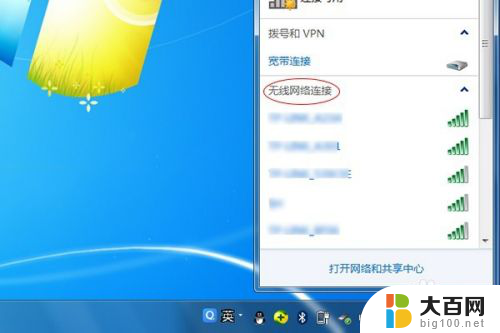
5.如果能找到自己的网络名称,则选中并点击“连接”进行后续操作;
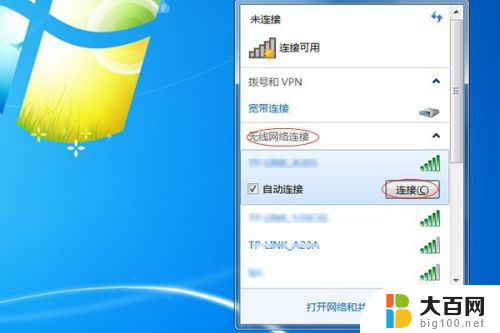
6.在“键入网络安全密钥”下输入自己设定的wifi密码,然后点击“确定”;
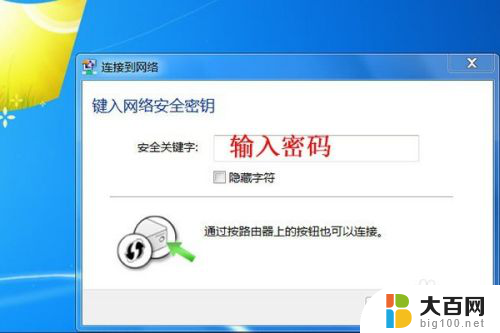
7.稍等片刻,待右下角的网络标识变为如下图所示形貌时,则说明电脑已经成功连接了wifi,可通过打开网页来验证连接情况;

8.如果您在无线网络连接的下拉菜单中没有找到自家网络,别着急。可将菜单拉到最底,选中其他网络并点击连接,在弹出的对话框中键入网络名称并确定,在后续的步骤进行键入网络密码等操作,即可完成wifi连接。
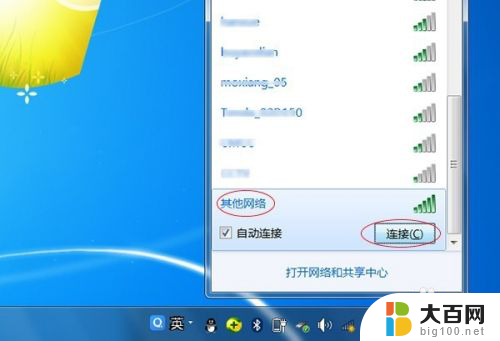

以上就是笔记本连接无线网的全部操作步骤,有需要的用户可以按照这些步骤进行操作,希望能对大家有所帮助。
笔记本连接无线网怎么操作 笔记本电脑如何连接无线网络密码相关教程
- 笔记本电脑网络连接 笔记本电脑如何连接无线网络
- 笔记本电脑怎么无线连接wifi 笔记本电脑如何连接无线网络密码
- 笔记本电脑怎么连接无线网络wifi 笔记本电脑如何连接无线网络设置
- 笔记本电脑怎么用网线连接网络 笔记本电脑插网线无法连接网络怎么解决
- 笔记本网线怎么连接网络 笔记本电脑插网线无法连接网络
- 笔记本接收不到无线网络怎么办 笔记本电脑无线网络连接不上怎么办
- 网络正常 笔记本电脑连不上网 笔记本电脑无线网络连接上但无法上网怎么办
- 电脑怎么连有线网络 笔记本电脑如何连接有线网络
- windows无法连接wifi网络是怎么回事 笔记本无线网连接不上
- 笔记本已连接wifi但无法上网 笔记本电脑连接上无线网络但无法上网
- 苹果进windows系统 Mac 双系统如何使用 Option 键切换
- win开机不显示桌面 电脑开机后黑屏无法显示桌面解决方法
- windows nginx自动启动 Windows环境下Nginx开机自启动实现方法
- winds自动更新关闭 笔记本电脑关闭自动更新方法
- 怎样把windows更新关闭 笔记本电脑如何关闭自动更新
- windows怎么把软件删干净 如何在笔记本上彻底删除软件
电脑教程推荐